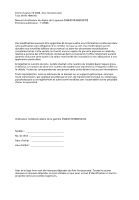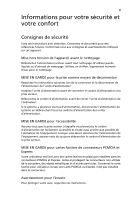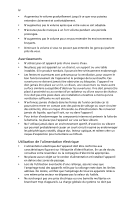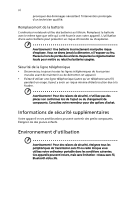Acer Aspire 5570 Aspire 3680/5570/5570Z/5580 User's Guide FR
Acer Aspire 5570 Manual
 |
View all Acer Aspire 5570 manuals
Add to My Manuals
Save this manual to your list of manuals |
Acer Aspire 5570 manual content summary:
- Acer Aspire 5570 | Aspire 3680/5570/5570Z/5580 User's Guide FR - Page 1
Aspire de la gamme 5580/5570/3680/5570Z Manuel d'utilisation - Acer Aspire 5570 | Aspire 3680/5570/5570Z/5580 User's Guide FR - Page 2
sur un support quelconque, ainsi que toute transmission, par quelque procédé que ce soit, de manière électronique ou mécanique, par photocopie ou enregitrement et autres sont interdites sans l'autorisation écrite préalable d'Acer Incorporated. Ordinateur notebook Aspire de la gamme 5580/5570/3680 - Acer Aspire 5570 | Aspire 3680/5570/5570Z/5580 User's Guide FR - Page 3
. Utilisez un chiffon, légèrement humecté d'eau pour le nettoyage. MISE EN GARDE pour la prise comme moyen de déconnexion Respectez les instructions suivantes lors de la connexion et la déconnexion de l'alimentation de l'unité d'alimentation : Installez l'unité d'alimentation avant de connecter le - Acer Aspire 5570 | Aspire 3680/5570/5570Z/5580 User's Guide FR - Page 4
. • N'augmentez pas le volume après que votre ouïe se soit adaptée. • N'écoutez pas de musique à un fort volume pendant une période ès d'une source d'eau. • Ne placez pas cet appareil sur un chariot, un support ou une table instables. Si le produit tombait, il pourrait être sérieusement endommagé. - Acer Aspire 5570 | Aspire 3680/5570/5570Z/5580 User's Guide FR - Page 5
érieur vous expose à divers risques, électrocution notamment. L'entretien doit être confié à un spécialiste. Débranchez l'appareil et adressez-vous au service après-vente dans les cas suivants : • Lorsque le cordon d'alimentation est endommagé ou dénudé. • Un liquide a été renversé dans l'appareil - Acer Aspire 5570 | Aspire 3680/5570/5570Z/5580 User's Guide FR - Page 6
vi provoquer des dommages nécessitant l'intervention prolongée d'un technicien qualifié. Remplacement de la batterie L'ordinateur notebook utilise des batteries au lithium. Remplacez la batterie avec le même type que celle qui a été fournie avec votre appareil. L'utilisation d'une autre batterie - Acer Aspire 5570 | Aspire 3680/5570/5570Z/5580 User's Guide FR - Page 7
messages peut être retardée jusqu'à ce qu'une telle connexion soit disponible. Assurez-vous que les instructions de distance de séparation cidessus sont respectées jusqu'à la fin de la transmission. Des composants aides auditives. En cas d'interférences, consultez votre fournisseur de service. - Acer Aspire 5570 | Aspire 3680/5570/5570Z/5580 User's Guide FR - Page 8
environnement avec des risques d'explosion et respectez toutes les instructions ou signalements du site. Des environnements avec des risques carburant, telles qu'à côté des pompes à essence dans les stations service. Respectez les restrictions sur l'utilisation des équipements radio dans les zones - Acer Aspire 5570 | Aspire 3680/5570/5570Z/5580 User's Guide FR - Page 9
ix Instructions de électriques et électroniques (DEEE), visitez http://global.acer.com/about/sustainability.htm. Recommandation sur le mercure Pour les projecteurs ou les produits électroniques contenant un moniteur ou affichage cathodique/LCD : Les lampes à l'intérieur de ce produit contiennent du - Acer Aspire 5570 | Aspire 3680/5570/5570Z/5580 User's Guide FR - Page 10
et http://www.energystar.gov/powermangement. En tant que partenaire ENERGY STAR, Acer Inc. a déterminé que ce produit répond aux directives ENERGY STAR de la gestion de l'alimentation peuvent être effectués via Acer ePower Management. Conseils et informations pour une utilisation confortable Les - Acer Aspire 5570 | Aspire 3680/5570/5570Z/5580 User's Guide FR - Page 11
tout autre gêne et/ou douleur récurrentes ou persistantes en rapport avec l'utilisation de l'ordinateur, consultez un docteur immédiatement et informez le service de santé et de sécurité de votre entreprise. La section suivante donne des conseils pour une utilisation plus confortable de l'ordinateur - Acer Aspire 5570 | Aspire 3680/5570/5570Z/5580 User's Guide FR - Page 12
ères et faites des exercices d'étirement. Remarque : Pour plus d'informations, veuillez-vous reporter à « Avis réglementaires et de sécurité » à la page 101 dans le AcerSystem User's Guide. - Acer Aspire 5570 | Aspire 3680/5570/5570Z/5580 User's Guide FR - Page 13
xiii Pour commencer Nous désirons vous remercier d'avoir fait d'un notebook Acer votre choix pour répondre à vos besoins informatiques mobiles. Vos guides Pour vous aider à utiliser votre notebook Acer, nous avons conçu plusieurs guides : Tout d'abord, le poster Pour partir du bon pied... vous aide - Acer Aspire 5570 | Aspire 3680/5570/5570Z/5580 User's Guide FR - Page 14
xiv lancement facile. Voir "Vue frontale" à la page 15 pour l'emplacement du bouton d'alimentation. - Acer Aspire 5570 | Aspire 3680/5570/5570Z/5580 User's Guide FR - Page 15
xv L'ordinateur peut être mis hors tension de plusieurs manières : • Utilisez la commande d'arrêt de Windows Cliquez sur Démarrez, Arrêter l'ordinateur, puis cliquez sur Arrêter. • Utilisez le bouton d'alimentation Vous pouvez mettre l'ordinateur hors tension en fermant l'affichage ou en appuyant - Acer Aspire 5570 | Aspire 3680/5570/5570Z/5580 User's Guide FR - Page 16
xvi Soin à apporter à votre batterie Voici quelques conseils pour le soin à apporter à votre batterie : • Utilisez uniquement une batterie du même type en cas de remplacement. Éteignez l'ordinateur avant de retirer ou de remplacer la batterie. • Ne démontez pas les batteries. Éloignez-les des - Acer Aspire 5570 | Aspire 3680/5570/5570Z/5580 User's Guide FR - Page 17
ePower Management 4 Acer ePresentation Management 7 Acer eDataSecurity Management (pour certains modèles) 8 Acer eLock Management (pour certains modèles) 9 Acer eRecovery Management 11 Acer eSettings Management 13 Windows Mobility Center 14 Votre visite guidée du notebook Acer 15 Vue - Acer Aspire 5570 | Aspire 3680/5570/5570Z/5580 User's Guide FR - Page 18
optique (CD ou DVD) 39 Utilisation d'un cadenas pour ordinateur 39 Audio 40 Contrôle du volume 40 Guide rapide du téléphone Acer Bluetooth® VoIP 41 du téléphone à votre notebook 43 3. Utiliser le téléphone 45 Utilisation des utilitaires système 46 Acer GridVista (compatible avec le - Acer Aspire 5570 | Aspire 3680/5570/5570Z/5580 User's Guide FR - Page 19
d'horaire décalé 73 TV enregistrée 74 Enregistrements programmés 74 Guide des programmes 74 Trouver un programme 75 Paramètres TV 75 Utilisation des fonctions télétexte 76 Créer des DVD 76 Création de CD/DVD 76 Acer Arcade Deluxe (certains modèles seulement) 78 Télécommande 79 - Acer Aspire 5570 | Aspire 3680/5570/5570Z/5580 User's Guide FR - Page 20
Mot de passe Utilisation de logiciel Lecture de films DVD Acer eRecovery Management Créer la sauvegarde Graver un disque de puissance, exempts de licence (RSS-210) Federal Communications Comission Declaration of Conformity LCD panel ergonomic specifications Index 88 89 89 90 90 90 91 91 92 92 - Acer Aspire 5570 | Aspire 3680/5570/5570Z/5580 User's Guide FR - Page 21
ce faire. Si vous n'initialisez pas le mode de passe de Empowering Technology, vous serez invité à le faire lors de l'exécution de Acer eLock Management ou Acer eRecovery Management pour la première fois. Remarque : Si vous perdez le mot de passe Empowering Technology, il n'y a pas de méthode pour - Acer Aspire 5570 | Aspire 3680/5570/5570Z/5580 User's Guide FR - Page 22
vous aide à vous connecter rapidement et facilement à la fois aux réseaux câblés et sans fil dans de nombreux lieux. Pour accéder à cet utilitaire, sélectionnez « Acer eNet Management » dans la barre d'outils Empowering Technology ou exécutez le programme depuis le groupe des programmes - Acer Aspire 5570 | Aspire 3680/5570/5570Z/5580 User's Guide FR - Page 23
Empowering Technology 3 Acer eNet Management peut enregistrer vos paramètres réseau pour un lieu dans un profile et fil, etc.) ainsi que les paramètres d'imprimante par défaut. Pour des raisons de sécurité, Acer eNet Management ne stocke pas les informations de nom d'utilisateur et de mot de passe. - Acer Aspire 5570 | Aspire 3680/5570/5570Z/5580 User's Guide FR - Page 24
Windows de la barre des tâches et sélectionnez « Acer ePower Management ». Utiliser les profils d'alimentation Acer ePower Management a trois profils d'alimentation prédéfinis : Balanced (Équilibré), High Performance (Haute performance) et Power Saver (Économie d'énergie). Vous pouvez également cr - Acer Aspire 5570 | Aspire 3680/5570/5570Z/5580 User's Guide FR - Page 25
modifier un profil d'alimentation : La modification d'un profil d'alimentation permet d'ajuster les paramètres du système comme la LCD brightness (luminosité du LCD) et la CPU speed (Vitesse du processeur). Vous pouvez également activer/désactiver les composants du système pour allonger l'autonomie - Acer Aspire 5570 | Aspire 3680/5570/5570Z/5580 User's Guide FR - Page 26
Empowering Technology 6 État de la batterie Pour une estimation d'autonomie en temps réel de la batterie sur la base de l'utilisation actuelle, reportez-vous au panneau dans la moitié supérieure de la fenêtre. Cliquez sur pour afficher l'autonomie estimée de la batterie dans les modes veille et - Acer Aspire 5570 | Aspire 3680/5570/5570Z/5580 User's Guide FR - Page 27
est pas correcte après la déconnexion d'un projecteur ou si vous devez utiliser une résolution externe qui n'est pas prise en charge par Acer ePresentation, Management, ajustez vos paramètres d'affichage en utilisant Propriétés de Affichage ou l'utilitaire fourni par le vendeur de la carte graphique - Acer Aspire 5570 | Aspire 3680/5570/5570Z/5580 User's Guide FR - Page 28
des données et prend également en charge le cryptage des fichiers à la volée pour for Lotus Notes et Microsoft Outlook. L'assistant de configuration Acer eDataSecurity Management vous invitera à entrer un mot de passe du superviseur et un mot de passe spécifique aux fichiers par défaut. Ce mot de - Acer Aspire 5570 | Aspire 3680/5570/5570Z/5580 User's Guide FR - Page 29
disques optiques) - comprend tous les types de lecteurs de CD-ROM, DVD-ROM, HD-DVD ou Blu-ray. • Floppy Drive Devices (Périphériques de disquettes) - lecteurs de disquettes 3,5 pouces seulement. Pour utiliser Acer eLock Management, le mot de passe Empowering Technology doit d'abord être défini - Acer Aspire 5570 | Aspire 3680/5570/5570Z/5580 User's Guide FR - Page 30
Empowering Technology 10 Remarque : Si vous perdez le mot de passe Empowering Technology, il n'y a pas de méthode pour le réinitialiser à l'exception de reformater votre notebook ou de l'emporter à un Centre de service client Acer. Assurez-vous de vous rappeler ou de noter votre mot de passe. - Acer Aspire 5570 | Aspire 3680/5570/5570Z/5580 User's Guide FR - Page 31
Par défaut, les sauvegardes que vous créez sont stockées sur le disque D:\. Acer eRecovery Management fournit : • Protection par mot de passe (mot de passe Empowering Technology) de l'usine • Image de sauvegarde utilisateur • Depuis un CD/DVD préalablement créé • Réinstaller les applications/pilotes - Acer Aspire 5570 | Aspire 3680/5570/5570Z/5580 User's Guide FR - Page 32
97 dans le AcerSystem User's Guide. Remarque : Si votre ordinateur n'était pas fournit avec un CD de récupération ou un CD système, veuillez utiliser la fonction de « System backup to optical disk » d'Acer eRecovery Management pour graver une image sur CD ou DVD. Pour assurer les meilleurs résultats - Acer Aspire 5570 | Aspire 3680/5570/5570Z/5580 User's Guide FR - Page 33
les spécifications matérielles, de définir les mots de passe du BIOS et de modifier les options d'initialisation. De plus, Acer eSettings Management : • Fournit une interface utilisateur graphique simple pour la navigation. • Imprime et enregistre les spécifications matérielles. • Permet de - Acer Aspire 5570 | Aspire 3680/5570/5570Z/5580 User's Guide FR - Page 34
ajout de périphérique Bluetooth (si applicable), aperçu du partage des dossiers, activation/désactivation service de partage et un raccourci vers le guide utilisateur Acer, les pilotes et les utilitaires. Pour lancer le Windows Mobility Center : • Utilisez la touche de raccourci < > + • Démarrez - Acer Aspire 5570 | Aspire 3680/5570/5570Z/5580 User's Guide FR - Page 35
Français Français 15 Votre visite guidée du notebook Acer Après avoir configuré votre ordinateur comme illustré dans le poster Pour partir du bon pied..., nous allons vous faire explorer votre nouveau notebook Acer. Vue frontale # Élément 1 Caméra intégrée 2 Écran d'affichage 3 Boutons de - Acer Aspire 5570 | Aspire 3680/5570/5570Z/5580 User's Guide FR - Page 36
des informations dans votre ordinateur. 6 Repose mains Zone de support confortable pour vos mains lorsque vous utilisez l'ordinateur. 7 Touchpad utilisé pour le défilement quadridirectionnel. 9 Boutons Pour l'utilisation avec Acer Arcade et d'autres Arcade/média/ programmes de lecture média. - Acer Aspire 5570 | Aspire 3680/5570/5570Z/5580 User's Guide FR - Page 37
(NTSC/PAL) Port USB 2.0 Port IEEE 1394 à 4 broches Description Se connecte à un périphérique d'affichage (p.ex. un moniteur externe, un projecteur LCD). Permettent à l'ordinateur de rester froid, même après une longue utilisation. Se connecte à un téléviseur ou un périphérique d'affichage avec entr - Acer Aspire 5570 | Aspire 3680/5570/5570Z/5580 User's Guide FR - Page 38
) (pour certains modèles). Accepte une carte mémoire Memory Stick (MS), Memory Stick Pro (MS PRO), MultiMediaCard (MMC), Secure Digital Description 1 Lecteur Lecteur optique interne qui accepte les CD optique ou les DVD (Slot-load ou à plateau selon le modèle). 2 Indicateur S'allume - Acer Aspire 5570 | Aspire 3680/5570/5570Z/5580 User's Guide FR - Page 39
Français Français 19 # Icône Élément 5 Port Modem RJ-11 Description Connecte l'ordinateur à une ligne de téléphone. 6 Prise Se connecte à l'adaptateur secteur. d'alimentation Vue arrière # Icône Élément Description 1 Fente pour Se connecte à un cadenas de sécurité cadenas pour - Acer Aspire 5570 | Aspire 3680/5570/5570Z/5580 User's Guide FR - Page 40
20 Vue de la base Français # Élément Description 1 Compartiment mémoire Contient la mémoire principale de l'ordinateur. 2 Ventilateur de refroidissement Aide à refroidir l'ordinateur. Remarque: Ne couvrez pas et ne bloquez pas l'ouverture du ventilateur. 3 Loquet de libération de Libère la - Acer Aspire 5570 | Aspire 3680/5570/5570Z/5580 User's Guide FR - Page 41
, 1,66/1,66/1,83/2/2,16/2.33 GHz, FSB de 667 MHz) (pour Aspire 5570) • Chipset Mobile Intel® 945GM/PM Express • Intel® PRO/Wireless 3945ABG sans Acer SignalUp™ • Processeur Intel® Celeron® M 410/420/430/440/450 (Mémoire cache N2 de 1 Mo, 1,46/1,60/1,73/1.86/2 GHz, FSB de 533 MHz) ou plus (pour Aspire - Acer Aspire 5570 | Aspire 3680/5570/5570Z/5580 User's Guide FR - Page 42
Aspire LCD et cathodique, avec taux de rafraîchissement du panneau LCD à 70 Hz • Résolution maximale de 2048 x 1536 via affichage cathodique non entrelacé • Capacité assistée par matériel de MPEG-2/DVD • Technologie vidéo Acer CinemaVision™ (Acer Arcade) • Optimisation vidéo Acer ClearVision™ (Acer - Acer Aspire 5570 | Aspire 3680/5570/5570Z/5580 User's Guide FR - Page 43
DVD Multi double couche 8X • Lecteur combo DVD/CD-RW (pour certains modèles) Lecteur de carte 5 en 1, acceptant une carte mémoire Memory Stick® (MS), Memory serve et d'Hibernation Batterie Li-ion 44,4 W 4000 mAh (6 cellules) Technologie Acer QuicCharge™ : (pour certains modèles) • 80% de charge en 1 - Acer Aspire 5570 | Aspire 3680/5570/5570Z/5580 User's Guide FR - Page 44
sans fil Acer SignalUp™ (pour Aspire de la gamme 5570Z) Réseau sans fil personnel : Bluetooth® 2.0+EDR (Taux de données amélioré) Acer vidéo conf Acer OrbiCam et téléphone optionnel Acer Ferrari Bluetooth® Téléphone VoIP Acer OrbiCam, caméra CMOS 1,3/0,31 mégapixels (montée sur le panneau LCD - Acer Aspire 5570 | Aspire 3680/5570/5570Z/5580 User's Guide FR - Page 45
Interface E/S Sécurité 25 • Emplacement pour carte PC (un de Type II) • Lecteur de carte 5 en 1 (MS/MS PRO/MMC/SD/xD) • Trois ports USB 2.0 • Port IEEE 1394 (4 broches) (pour certains modèles) • Port infrarouge (pour certains modèles) • Port d'affichage (VGA) externe • Port S-vidéo/sortie télé ( - Acer Aspire 5570 | Aspire 3680/5570/5570Z/5580 User's Guide FR - Page 46
modèles) • Acer eRecovery Management • Acer eSettings Management • Acer eNet Management (pour certains modèles) • Acer ePower Management • Acer ePresentation Management • Acer Arcade™ • Acer Arcade™ Delux • InstantOn Arcade • Acer Mobility Center Plug-In • Acer GridVista™ • Acer Launch Manager - Acer Aspire 5570 | Aspire 3680/5570/5570Z/5580 User's Guide FR - Page 47
Français Français 27 Environnement Conformité du système Garantie • Température : • En marche : 5 °C à 35 °C • À l'arrêt : -20 °C à 65 °C • Humidité (sans condensation) : • En marche : 20% à 80% • À l'arrêt : 20% à 80% • ACPI 3.0 • DMI 2.0 • Mobile PC 2002 • Wi-Fi® Garantie International des - Acer Aspire 5570 | Aspire 3680/5570/5570Z/5580 User's Guide FR - Page 48
Français 28 Indicateurs L'ordinateur a plusieurs indicateurs d'état faciles à lire : Les indicateurs du panneau avant sont visibles même lorsque l'écran LCD est fermé. Icône Fonction Description Verr Maj Est allumé lorsque (Verr Maj) est activée. Verr Num Est allumé lorsque Verr Num est - Acer Aspire 5570 | Aspire 3680/5570/5570Z/5580 User's Guide FR - Page 49
, navigateur Web, Empowering Key < > et un bouton programmable par l'utilisateur. Appuyez sur < > pour exécuter la Acer Empowering Technology. Veuillez consulter "Acer Empowering Technology" à la page 1. Les boutons courrier électronique, navigateur Web sont prédéfinis pour les programmes de - Acer Aspire 5570 | Aspire 3680/5570/5570Z/5580 User's Guide FR - Page 50
Français 30 Touchpad Le touchpad intégré est un périphérique de pointage qui est sensible aux mouvements sur sa surface. Cela veut dire que le curseur répond au mouvement de votre doigt sur la surface du touchpad. Son emplacement central sur le repose mains permet une utilisation confortable. - Acer Aspire 5570 | Aspire 3680/5570/5570Z/5580 User's Guide FR - Page 51
Français Français 31 • Utilisez le bouton de défilement quadridirectionnel (3) pour faire défiler une page vers le haut ou le bas ou vers la gauche ou la droite. Ceci est similaire à l'utilisation de la barre de défilement de droite dans les applications Windows. Fonction Bouton gauche (1) - Acer Aspire 5570 | Aspire 3680/5570/5570Z/5580 User's Guide FR - Page 52
Français 32 - Acer Aspire 5570 | Aspire 3680/5570/5570Z/5580 User's Guide FR - Page 53
Français Français 33 Utilisation du clavier Le clavier a des touches de dimension normale qui comprennent un pavé numérique intégré, des touches de direction séparées, de verrouillage, Windows, de fonctions et spéciales. Touches de verrouillage et pavé numérique intégré Le clavier a trois touches - Acer Aspire 5570 | Aspire 3680/5570/5570Z/5580 User's Guide FR - Page 54
34 Français Accès désiré Touches numériques du pavé intégré Touches de contrôle du curseur sur le pavé numérique intégré Touches du clavier principal Verr Num allumé Tapez les chiffres de manière normale. Appuyez sur la touche < > en utilisant les touches de contrôle du curseur. Appuyez sur la - Acer Aspire 5570 | Aspire 3680/5570/5570Z/5580 User's Guide FR - Page 55
Touche Touche d'application 35 Description < > + : Afficher la boîte de dialogue Propriétés du système < > + < +M>: Restaurer les fenêtres réduites sur le bureau < > + < >: Passer en revue les programmes sur la barre des tâches en utilisant Windows Flip 3-D < > + : Apporter tous les - Acer Aspire 5570 | Aspire 3680/5570/5570Z/5580 User's Guide FR - Page 56
spéciales. + Acer eSettings Lance Acer eSettings dans Acer Empowering Technology. Voir "Acer Empowering Technology" à la page 1. + Acer ePower Management Lance Acer ePower Management dans Acer Empowering Technology. Voir "Acer Empowering Technology" à la page 1. - Acer Aspire 5570 | Aspire 3680/5570/5570Z/5580 User's Guide FR - Page 57
37 Français Français Touche spéciale Icône Fonction + Haut-parleur + Volume + Description Active et désactive les hautparleurs. Augmente le volume sonore. + Volume - Diminue le volume sonore. + + Accroissement de la Augmente la luminosité de - Acer Aspire 5570 | Aspire 3680/5570/5570Z/5580 User's Guide FR - Page 58
Français 38 Touches spéciales Vous pouvez trouver le symbole de l'euro et le symbole du dollar US en haut au centre et/ou en bas à droite de votre clavier. Le symbole de l'euro 1 Ouvrez un traitement de texte. 2 Appuyez sur < > en bas à droite du clavier ou maintenez et appuyez sur la - Acer Aspire 5570 | Aspire 3680/5570/5570Z/5580 User's Guide FR - Page 59
ais 39 Éjection du plateau du lecteur optique (CD ou DVD) Pour éjecter le plateau du lecteur optique lorsque l'ordinateur en utilisant le trou d'éjection d'urgence. Utilisation d'un cadenas pour ordinateur Le notebook intègre une fente de sécurité compatible Kensington pour un verrou de sécurit - Acer Aspire 5570 | Aspire 3680/5570/5570Z/5580 User's Guide FR - Page 60
Français 40 Audio L'ordinateur intègre l'audio Intel haute définition (Intel High-Definition) 32 bits et des haut-parleurs stéréos intégrés. Contrôle du volume L'ajustement du volume sur l'ordinateur est facile avec l'appui sur des boutons. Voir "Touches spéciales" à la page 36 pour plus d' - Acer Aspire 5570 | Aspire 3680/5570/5570Z/5580 User's Guide FR - Page 61
Contenu de l'emballage Vérifiez que les éléments suivants sont dans l'emballage de votre téléphone Bluetooth VoIP : 1. Téléphone Acer Bluetooth VoIP 2. Guide rapide Contactez votre revendeur immédiatement si un des éléments est absent ou endommagé. 1.2 Disposition 1 Connecteur d'interface Carte PC - Acer Aspire 5570 | Aspire 3680/5570/5570Z/5580 User's Guide FR - Page 62
3. Insérez le téléphone dans le connecteur, étiquette vers le haut. Assurez-vous que le téléphone est entièrement poussé dans le connecteur. Remarque : Le notebook détecte le périphérique et affiche la fenêtre Assistant Nouveau périphérique. Cliquez sur Non, pas cette fois, puis fermez la fenêtre - Acer Aspire 5570 | Aspire 3680/5570/5570Z/5580 User's Guide FR - Page 63
Centre de connexion du casque Bluetooth... dans le menu contextuel. Si vous n'avez associé aucun périphérique casque Bluetooth avec le notebook au préalable, Acer VCM recherche automatiquement tous les périphériques casques Bluetooth, puis les affiche dans la Liste des casques Bluetooth avec un état - Acer Aspire 5570 | Aspire 3680/5570/5570Z/5580 User's Guide FR - Page 64
phone sur « Utilisation par défaut ». Remarque : Cliquez sur Nouv.rech. si le téléphone Acer Bluetooth VoIP n'apparaît pas dans la liste. Après l'association, Acer VCM connecte automatiquement le téléphone au notebook à chaque fois que vous allumez le téléphone. Il n'est pas nécessaire de connecter - Acer Aspire 5570 | Aspire 3680/5570/5570Z/5580 User's Guide FR - Page 65
ou mains-libres. Lorsque vous recevez un appel Internet de votre service de messagerie instantanée (c.à-d. MSN® Messenger, Skype), appuyez sur le que s'il est associé au notebook. Chaque fois que vous allumez le téléphone, Acer VCM le lie automatiquement au notebook. Lorsqu'il est lié, l'indicateur - Acer Aspire 5570 | Aspire 3680/5570/5570Z/5580 User's Guide FR - Page 66
Français 46 Utilisation des utilitaires système Acer GridVista (compatible avec le double affichage) Remarque : Cette fonction est disponible sur certains modèles seulement. Pour activer la fonction de double affichage de votre notebook, assurez-vous d'abord qu'un second affichage est connecté, - Acer Aspire 5570 | Aspire 3680/5570/5570Z/5580 User's Guide FR - Page 67
GridVista est compatible avec le double affichage permettant à deux affichages d'être partitionnés indépendamment. Acer GridVista est simple à configurer : 1 Exécutez Acer GridVista et sélectionnez votre configuration d'écran préférée pour chaque affichage dans la barre des tâches. 2 Faites glisser - Acer Aspire 5570 | Aspire 3680/5570/5570Z/5580 User's Guide FR - Page 68
Français 48 Launch Manager Launch Manager vous permet de définir les 4 touches de lancement facile situées en haut du clavier. Voir " Boutons de lancement facile " à la page 29 pour l'emplacement des boutons de lancement facile. Vous pouvez accéder à Launch Manager en cliquant sur Démarrer, Tous - Acer Aspire 5570 | Aspire 3680/5570/5570Z/5580 User's Guide FR - Page 69
Français 49 Norton Internet Security Norton Internet Security est un utilitaire antivirus qui peut protéger contre les virus, gardant vos données sûres et sécurisées. Comment rechercher les virus ? 1 Double-cliquez sur l'icône Norton Internet Security située sur le bureau Windows. 2 Sélectionnez - Acer Aspire 5570 | Aspire 3680/5570/5570Z/5580 User's Guide FR - Page 70
Français 50 Foire aux questions Vous trouverez ici une liste des situations qui peuvent apparaître lors de l'utilisation de l'ordinateur, ainsi que des solutions pour chacune. J'ai appuyé sur le bouton d'alimentation, mais l'ordinateur ne se met pas sous tension ou ne s'initialise pas. Vérifiez l' - Acer Aspire 5570 | Aspire 3680/5570/5570Z/5580 User's Guide FR - Page 71
Des résolutions inférieures à la résolution spécifiée n'affichent pas en plein écran sur le notebook ou sur un moniteur externe. Aucun son ne sort de l'ordinateur. Vérifiez ce qui suit : contactez votre revendeur ou un centre de service agréé car le câble interne du clavier est peut-être déconnecté. - Acer Aspire 5570 | Aspire 3680/5570/5570Z/5580 User's Guide FR - Page 72
d'appel. Consultez le manuel de Windows pour des détails. Remarque : Veuillez noter que lors de la première initialisation de votre notebook vous pouvez ignorer la configuration de la connexion à Internet, car cela n'est pas nécessaire pour terminer l'installation de votre système d'exploitation - Acer Aspire 5570 | Aspire 3680/5570/5570Z/5580 User's Guide FR - Page 73
les logiciels d'origine installés lorsque vous avez acheté votre notebook. Suivez les étapes cidessous pour reconstruire votre lecteur C:. ( Lorsque le logo Acer est affiché, appuyez sur + en même temps pour accéder au processus de récupération. 3 Reportez-vous aux instructions à l'écran - Acer Aspire 5570 | Aspire 3680/5570/5570Z/5580 User's Guide FR - Page 74
ITW avec vous, surtout lorsque vous voyagez, pour pouvoir bénéficier du support de nos centres de maintenance. Placez votre preuve d'achat dans le rabat consulter http://global.acer.com. Avant d'appeler Veuillez préparer les informations qui suivent avant d'appeler Acer pour un service en ligne, et - Acer Aspire 5570 | Aspire 3680/5570/5570Z/5580 User's Guide FR - Page 75
Français Français 55 Batterie L'ordinateur utilise une batterie qui vous offre de longues durées d'utilisation entre chaque recharge. Caractéristiques de la batterie La batterie a les caractéristiques qui suivent : • Utilisation des standards technologiques actuels. • Émission d'un avertissement - Acer Aspire 5570 | Aspire 3680/5570/5570Z/5580 User's Guide FR - Page 76
Français 56 4 Mettez l'ordinateur sous tension et utilisez-le sur l'alimentation de la batterie. 5 Videz entièrement la batterie jusqu'à ce que l'avertissement de batterie basse apparaisse. 6 Connectez de nouveau l'adaptateur secteur et chargez encore complètement la batterie. Procédez encore ainsi - Acer Aspire 5570 | Aspire 3680/5570/5570Z/5580 User's Guide FR - Page 77
Français Français 57 Installation et retrait de la batterie Important ! Avant de retirer la batterie de l'unité, connectez l'adaptateur secteur si vous souhaitez continuer à utiliser l'ordinateur. Dans le cas contraire, mettez d'abord l'ordinateur hors tension. Pour installer une batterie : 1 - Acer Aspire 5570 | Aspire 3680/5570/5570Z/5580 User's Guide FR - Page 78
Français 58 Optimisation de l'autonomie de la batterie L'optimisation de l'autonomie de la batterie vous aide à obtenir le maximum des batteries, prolongeant le cycle charge/recharge et améliorant l'efficacité de la recharge. Il est recommandé de suivre les suggestions ci-dessous : • Achetez une - Acer Aspire 5570 | Aspire 3680/5570/5570Z/5580 User's Guide FR - Page 79
59 Français Français Condition Actions Recommandées Une batterie de rechange chargée est disponible. 1. Enregistrez tous les fichiers devant l'être. 2. Fermez toutes les applications. 3. Arrêtez le système d'exploitation pour éteindre l'ordinateur. 4. Remplacez la batterie. 5. Allumez l' - Acer Aspire 5570 | Aspire 3680/5570/5570Z/5580 User's Guide FR - Page 80
Français 60 - Acer Aspire 5570 | Aspire 3680/5570/5570Z/5580 User's Guide FR - Page 81
Français 61 Acer Arcade Acer Arcade est un lecteur intégré pour la musique, les photos, la TV, les DVD et les vidéos. Il peut être les programmes TV numérique ou analogiques (certains modèles seulement) • Cinéma - regardez des DVD ou des VCD • Vidéo - regardez et/ou éditez des clips vidéo • Album - - Acer Aspire 5570 | Aspire 3680/5570/5570Z/5580 User's Guide FR - Page 82
le tableau ci-dessous explique les fonctions. Avertissement ! Les boutons ARCADE et POWER ont des fonctions différentes selon le mode actuel. Voir ci-dessous pour plus fermera le mode Arcade. L'appui sur le bouton POWER mettra votre notebook en mode de Réserve. Appuyez-le de nouveau pour la reprise. - Acer Aspire 5570 | Aspire 3680/5570/5570Z/5580 User's Guide FR - Page 83
en direct 2 Power Éteindre ou sommeil (selon le mode) 3 Menu Lancer l'écran du menu DVD 4 Language Ouvrir le menu de langue du DVD** 5 Record Basculer entre entrée TV et entrée AV 20 Arcade Lancer/Quitter Acer Arcade, retourner à la page principale Arcade 21 Angle Bascule entre - Acer Aspire 5570 | Aspire 3680/5570/5570Z/5580 User's Guide FR - Page 84
înes, rechercher les chaînes TV *Pour les régions qui ont le télétexte. **Dépend du contenu du DVD individuel. Recherche et lecture de contenu Un clic sur un bouton de la page d'accueil d'Acer Arcade ouvre la page de la fonction correspondante. Les pages de contenu ont des boutons sur la gauche - Acer Aspire 5570 | Aspire 3680/5570/5570Z/5580 User's Guide FR - Page 85
éférences personnelles. Pour accéder aux Paramètres, cliquez sur l'icône droit de la page principale. située dans le coin supérieur Cliquez sur Acer Arcade Help pour une aide complète sur chaque mode Arcade. Dans les Paramètres d'affichage : Utilisez l'option de taux d'écran pour choisir entre - Acer Aspire 5570 | Aspire 3680/5570/5570Z/5580 User's Guide FR - Page 86
haut à droite (Réduire, Agrandir, Fermer) ont des comportements standard. Pour quitter Acer Arcade, cliquez sur le bouton Fermer dans le coin supérieur droit de la lent le volume (muet et volume +/-). Remarque : Lors de la lecture de DVD et pour la TV, des contrôles supplémentaires sont ajoutés à la - Acer Aspire 5570 | Aspire 3680/5570/5570Z/5580 User's Guide FR - Page 87
cessaire d'entrer des informations de recherche ou de nommer un fichier, un DVD ou un dossier, vous pouvez utiliser le clavier virtuel à l'écran. souris, les touches du curseur ou le clavier. Mode d'arrière-plan Avec Acer Arcade, vous pouvez continuer à écouter la musique ou regarder la TV en direct - Acer Aspire 5570 | Aspire 3680/5570/5570Z/5580 User's Guide FR - Page 88
68 Cinéma Si votre ordinateur est fourni avec un lecteur de DVD, vous pouvez regarder des films sur des DVD ou des VCD avec la fonction Cinema de Acer Arcade. Ce lecteur a les fonctions et les contrôles d'un lecteur de DVD de salon typique. Lorsque vous insérez un disque dans le - Acer Aspire 5570 | Aspire 3680/5570/5570Z/5580 User's Guide FR - Page 89
Français 69 Album Acer Arcade permet d'afficher vos photos numériques individuellement ou sous forme d'un diaporama depuis tout lecteur disponible de votre ordinateur. Cliquez sur le bouton Album - Acer Aspire 5570 | Aspire 3680/5570/5570Z/5580 User's Guide FR - Page 90
une liste complète des formats compatibles. Si vous souhaitez regarder un DVD ou un VCD, utilisez la fonction Cinéma. Lecture d'un fichier les TV seulement) Acer Arcade permet de capture et d'enregistrer des clips vidéo depuis d'autres périphériques externes, tels qu'un lecteur de DVD ou un caméscope - Acer Aspire 5570 | Aspire 3680/5570/5570Z/5580 User's Guide FR - Page 91
et stockée dans un répertoire déterminé par l'utilisateur. Le répertoire de destination peut être changé depuis le menu Paramètres. Édition de la vidéo Acer Arcade offre la possibilité d'éditer des clips vidéo, les photos et les segments capturés depuis un caméscope en un film. Vous pouvez également - Acer Aspire 5570 | Aspire 3680/5570/5570Z/5580 User's Guide FR - Page 92
Français 72 Musique Pour un accès pratique à votre collection musicale, cliquez sur le bouton Musique sur la page d'accueil Acer Arcade pour ouvrir la page d'accueil Music. Sélectionnez le dossier, CD ou la catégorie qui contient la musique que vous souhaitez écouter. Cliquez sur - Acer Aspire 5570 | Aspire 3680/5570/5570Z/5580 User's Guide FR - Page 93
des programmations d'enregistrement TV pour un affichage ultérieur. Voir Enregistrements programmés. L'option Guide des programmes permet d'avoir des informations de programme pour toutes les chaînes. Voir Guide des programmes. L'option Trouver un programme permet de rechercher un type spécifique de - Acer Aspire 5570 | Aspire 3680/5570/5570Z/5580 User's Guide FR - Page 94
pour la modification. Pour changer l'ordre dans lequel les programmations sont affichées, cliquez sur Trier par chaîne ou Trier par date. Guide des programmes Cliquez sur le bouton Guide des programmes pou afficher les détails des programmes pour chaque chaîne. Ces informations sont fournies par le - Acer Aspire 5570 | Aspire 3680/5570/5570Z/5580 User's Guide FR - Page 95
le bouton Paramètres dans la page TV principale. Il y a quatre types de paramètres TV : les paramètres Signal, Chaîne, Enregistrement et Guide. Paramètres Signal Cliquez sur Périphérique de capture pour sélectionner entre une entrée analogique ou numérique pour votre signal TV. Sélectionnez Source - Acer Aspire 5570 | Aspire 3680/5570/5570Z/5580 User's Guide FR - Page 96
Utilisation des fonctions télétexte Pour les régions avec le service télétexte, le télétexte peut être activé en utilisant La fonction d'instantané est disponible lorsque le télétexte est activé. Créer des DVD Acer Arcade fournit une solution facile et complète pour l'enregistrement des données, de - Acer Aspire 5570 | Aspire 3680/5570/5570Z/5580 User's Guide FR - Page 97
vos amis et votre famille pour la lecture sur la plupart des lecteurs de DVD. Vous pouvez même ajouter des menus aux thèmes personnalisés et de la musique aux menus. Il est également possible de graver des CD/DVD combines avec musique, photos, film et clips TV, le tout en un. Les - Acer Aspire 5570 | Aspire 3680/5570/5570Z/5580 User's Guide FR - Page 98
capacités de votre système avec Windows Media Center avec un ensemble d'utilitaires Acer conçus pour faciliter la gestion de vos fichiers multimédias, la création de votre contenu personnalisé et plus. Acer Arcade Deluxe comprend les utilitaires suivants : • VideoMagician • TV Joy (certains modèles - Acer Aspire 5570 | Aspire 3680/5570/5570Z/5580 User's Guide FR - Page 99
Français 79 Télécommande Si votre ordinateur est fourni avec une télécommande pour utilisation avec le logiciel Arcade Deluxe, le tableau ci-dessous explique les fonctions. 16 1 17 2 18 3 19 4 20 5 6 21 7 8 9 22 10 11 23 12 13 24 14 15 25 - Acer Aspire 5570 | Aspire 3680/5570/5570Z/5580 User's Guide FR - Page 100
la lecture 6 TV enregistrée Affiche la page TV enregistrée 7 Guide Affiche le Guide 8 Boutons Naviguer et confirmer les sélections Navigation/OK 9 Mute l'entrée actuelle active 16 Power Entrer en mode Veille ou réveiller depuis ce mode 17 Menu DVD Afficher le menu DVD 18 Arrêt Arrêter - Acer Aspire 5570 | Aspire 3680/5570/5570Z/5580 User's Guide FR - Page 101
Deluxe et vers la gauche ou la droite pour sélectionner un utilitaire. Pour exécuter les utilitaires Acer Arcade Deluxe en dehors de Windows Media Center, double-cliquez sur l'icône Acer Arcade Deluxe depuis le bureau de Windows. Remarque : Pour des informations détaillées sur un des utilitaires - Acer Aspire 5570 | Aspire 3680/5570/5570Z/5580 User's Guide FR - Page 102
numérique ou Webcam à votre ordinateur et démarrez DV Wizard pour commencer. DVDivine DVDivine est un utilitaire pratique pour la création rapide des DVD ou autres disques contenant de la vidéo, des images ou de la musique. En quelques étapes seulement, vous pouvez concevoir, organiser, puis graver - Acer Aspire 5570 | Aspire 3680/5570/5570Z/5580 User's Guide FR - Page 103
FErnagnlçiashis Français 83 Déplacements avec votre ordinateur notebook Cette section vous donne des conseils et des suggestions à prendre en considération lors des déplacements, courts ou longs, avec votre ordinateur. Déconnexion du bureau - Acer Aspire 5570 | Aspire 3680/5570/5570Z/5580 User's Guide FR - Page 104
Français 84 Vous pouvez placer l'ordinateur en mode de Sommeil en appuyant sur + . Puis fermez et verrouillez l'écran. Lorsque vous êtes prêt à utiliser l'ordinateur à nouveau, déverrouillez et ouvrez l'écran; puis appuyez et relâchez le bouton d'alimentation. Remarque : Si l'indicateur de - Acer Aspire 5570 | Aspire 3680/5570/5570Z/5580 User's Guide FR - Page 105
FErnagnlçiashis Français 85 Attention : Ne mettez rien contre l'écran de l'ordinateur. La pression exercée par d'autres objets empilés sur l'écran pourrait l'endommager. Choses à emporter À moins que vous n'ayez certaines de ces choses à la maison, emportez-les avec vous : • Adaptateur secteur et - Acer Aspire 5570 | Aspire 3680/5570/5570Z/5580 User's Guide FR - Page 106
paration de l'ordinateur Préparez l'ordinateur comme pour l'emporter à la maison. Assurez-vous que la batterie dans l'ordinateur est chargée. Les services de sécurité des aéroports peuvent vous demander de le mettre sous tension. Choses à emporter Prenez les choses suivantes avec vous : • Adaptateur - Acer Aspire 5570 | Aspire 3680/5570/5570Z/5580 User's Guide FR - Page 107
FErnagnlçiashis Français 87 Choses à emporter Emportez les choses suivantes avec vous : • Adaptateur secteur • Les cordons d'alimentation dont vous aurez besoin pour le ou les pays de destination • Batteries de rechange complètement chargées • Fichiers de pilotes imprimantes complémentaires si vous - Acer Aspire 5570 | Aspire 3680/5570/5570Z/5580 User's Guide FR - Page 108
la forme d'une encoche de sécurité et de mots de passe. Utilisation d'un cadenas pour ordinateur Le notebook intègre une fente de sécurité compatible Kensington pour un verrou de sécurité. Enroulez le câble du ces mots de passe, veuillez contacter votre revendeur ou un centre de service agréé. - Acer Aspire 5570 | Aspire 3680/5570/5570Z/5580 User's Guide FR - Page 109
FErnagnlçiashis Français 89 Entrée d'un mot de passe Lorsqu'un mot de passe est défini, une invite de mot de passe apparaît au centre de l'écran. • Lorsque le mot de passe du superviseur est défini, une invite apparaît lorsque vous appuyez sur pour accéder à l'utilitaire du BIOS lors de l' - Acer Aspire 5570 | Aspire 3680/5570/5570Z/5580 User's Guide FR - Page 110
avec des options Votre ordinateur notebook vous offre une expérience informatique mobile complète. Options de connectivité Les ports vous permettent de connecter des périphériques à l'ordinateur comme vous le feriez pour un ordinateur de bureau. Pour des instructions sur la connexion des diff - Acer Aspire 5570 | Aspire 3680/5570/5570Z/5580 User's Guide FR - Page 111
Français Français 91 Fonction réseau intégrée La fonction réseau intégrée vous permet de connecter votre ordinateur à un réseau Ethernet. Pour utiliser la fonction réseau, connectez un câble Ethernet du port Ethernet (RJ-45) à l'arrière de l'ordinateur à une prise réseau ou à un concentrateur ré - Acer Aspire 5570 | Aspire 3680/5570/5570Z/5580 User's Guide FR - Page 112
Français 92 USB (Universal Serial Bus) Le port USB 2.0 est un port série à haute vitesse qui permet de connecter des périphériques USB sans occuper les ressources précieuses du système. Port IEEE 1394 (pour certains modèles) Le port IEEE 1394 de l'ordinateur permet de connecter des périphériques - Acer Aspire 5570 | Aspire 3680/5570/5570Z/5580 User's Guide FR - Page 113
Français Français 93 Emplacement de carte PC L'emplacement de carte PC de Type II de l'ordinateur accepte les cartes PC qui accroissent l'utilisabilité et l'extensibilité de l'ordinateur. Ces cartes doivent avoir un logo PC Card. Les cartes PC (anciennement PCMCIA) sont des cartes d'extension pour - Acer Aspire 5570 | Aspire 3680/5570/5570Z/5580 User's Guide FR - Page 114
suit pour installer la mémoire : 1 Mettez le notebook hors tension, débranchez l'adaptateur secteur (s'il est branché), et retirez la batterie. Tournez ensuite le notebook à l'envers pour accéder à la base. 2 l'ordinateur. Veuillez consulter un technicien qualifié ou contacter votre revendeur Acer. - Acer Aspire 5570 | Aspire 3680/5570/5570Z/5580 User's Guide FR - Page 115
il est nécessaire de l'exécuter. Pour activer l'utilitaire du BIOS, appuyez sur pendant POST, lorsque le logo de l'ordinateur notebook est affiché. Séquence d'initialisation Pour définir la séquence d'initialisation dans l'utilitaire du BIOS, activez l'utilitaire du BIOS, puis sélectionnez Boot - Acer Aspire 5570 | Aspire 3680/5570/5570Z/5580 User's Guide FR - Page 116
nombre de sélections du code de zone. Consultez le tableau suivant pour les informations des codes de zone des films DVD. 2 La lecture du film DVD commence automatiquement après quelques secondes. Code de zone 1 2 3 4 5 6 Pays ou région États-Unis d'Amérique, Canada Europe, Moyen-Orient, Afrique - Acer Aspire 5570 | Aspire 3680/5570/5570Z/5580 User's Guide FR - Page 117
Management dans la barre d'outils Empowering Technology pour démarrer Acer eRecovery Management. 2 Dans la fenêtre Acer eRecovery Management, sélectionnez le type de sauvegarde que vous souhaitez créer en utilisant Full ou Fast. 3 Suivez les instructions à l'écran pour terminer le processus. - Acer Aspire 5570 | Aspire 3680/5570/5570Z/5580 User's Guide FR - Page 118
CD ou DVD. 1 Appuyez sur + ou sélectionnez Acer eRecovery Management dans la barre d'outils Empowering Technology pour démarrer Acer eRecovery Management de sauvegarde la plus récemment créée sur disque. 4 Suivez les instructions à l'écran pour terminer le processus. Remarque : Créez une - Acer Aspire 5570 | Aspire 3680/5570/5570Z/5580 User's Guide FR - Page 119
disk 0 error Hard disk 0 extended type error I/O parity error Keyboard error or no keyboard connected Action correctrice Contactez votre revendeur ou un centre de service agréé. Contactez votre revendeur ou un centre de service agréé. Insérez une disquette système dans le lecteur A, puis appuyez - Acer Aspire 5570 | Aspire 3680/5570/5570Z/5580 User's Guide FR - Page 120
100 Français Messages d'erreur Action correctrice Keyboard interface error Contactez votre revendeur ou un centre de service agréé. Memory size mismatch Appuyez sur (lors du POST) pour accéder à l'utilitaire du BIOS, puis appuyez Exit dans l'utilitaire du BIOS pour réinitialiser. Si vous - Acer Aspire 5570 | Aspire 3680/5570/5570Z/5580 User's Guide FR - Page 121
rences. Cet appareil génère, utilise et peut diffuser des signaux radioélectriques. En outre, s'il n'est pas installé et employé conformément aux instructions, il peut provoquer des interférences nuisibles aux communications radio. Quoi qu'il en soit, on ne peut pas garantir que des interférences ne - Acer Aspire 5570 | Aspire 3680/5570/5570Z/5580 User's Guide FR - Page 122
de la classe B est conforme a la norme NMB-003 du Canada. Déclaration de conformité pour les pays de l'UE. Acer déclare par la présente que cet ordinateur notebook est conforme aux exigences essentielles et autres dispositions concernées de la Directive 1999/5/EC. (Veuillez visiter http://global - Acer Aspire 5570 | Aspire 3680/5570/5570Z/5580 User's Guide FR - Page 123
d'utilisation. Déclaration de conformité laser Le lecteur de CD ou DVD utilisé avec cet ordinateur est à produit à laser. L'étiquette de ÅPNESSTIRR IKKE INN I STRÅLEN Déclaration sur les pixels de l'écran LCD L'écran LCD est produit avec des techniques de fabrication à haute précision. Néanmoins, - Acer Aspire 5570 | Aspire 3680/5570/5570Z/5580 User's Guide FR - Page 124
Français 104 Avis de protection du droit d'auteur de Macrovision "Brevets U.S. Nos. 4,631,603, 4,819,098, 4,907,093, 5,315,448 et 6,516,132." Ce produit incorpore une technologie de protection du droit d'auteur qui est protégée par des brevets U.S. et d'autres droits de propriété intellectuelle. L' - Acer Aspire 5570 | Aspire 3680/5570/5570Z/5580 User's Guide FR - Page 125
English Français Français 105 • EN301 489-7 V1.2.1:2002 (Appliqué aux modèles avec fonction 3G) • EN301 489-24 V1.2.1:2002 (Appliqué aux modèles avec fonction 3G) • Article 3.2 Utilisations de spectre • EN300 328 V1.5.1:2004 • EN301 893 V1.2.3:2003 • EN300 220-1 V1.3.1:2000 (Appliqué aux modèles - Acer Aspire 5570 | Aspire 3680/5570/5570Z/5580 User's Guide FR - Page 126
radioélectrique de la FCC. Néanmoins, l'ordinateur notebook doit être utilisé de manière à ce Il est demandé aux utilisateurs de suivre les instructions de sécurité RF sur les appareils sans de l'écran et toute personne. Remarque : L'adaptateur Acer Mini PC sans fil utilise la fonction de diversité - Acer Aspire 5570 | Aspire 3680/5570/5570Z/5580 User's Guide FR - Page 127
provoquer un fonctionnement non désiré de l'appareil. b Fonctionnement dans la plage 2,4 GHz Pour prévenir les interférences radioélectriques aux services sous licence, cet appareil est destiné à une utilisation dans un bâtiment et l'installation à l'extérieur des bâtiments est soumise à licence - Acer Aspire 5570 | Aspire 3680/5570/5570Z/5580 User's Guide FR - Page 128
Comission Declaration of Conformity This device complies with Part 15 of the FCC Rules. Operation is subject Notebook PC Model number: ZR1 Machine type: Aspire 5580/5570/5570Z/3680 SKU number: Aspire 558xxx/557 xxx/557xZxxx/368xxx ("x" = 0 - 9, a - z, or A - Z) Name of responsible party: Acer - Acer Aspire 5570 | Aspire 3680/5570/5570Z/5580 User's Guide FR - Page 129
Lai Tel: 886-2-8691-3089 Fax: 886-2-8691-3000 E-mail: [email protected] Hereby declare that: Product: Personal Computer Trade Name: Acer Model Number: ZR1 Machine Type: Aspire 5580/5570/5570Z/3680 SKU Number: Aspire 558xxx/557 xxx/557xZxxx/368xxx ("x" = 0~9, a ~ z, or A ~ Z) Is compliant with the - Acer Aspire 5570 | Aspire 3680/5570/5570Z/5580 User's Guide FR - Page 130
class Screen tilt angle Design screen illuminance Reflection class of LCD panel (positive and negative polarity) Image polarity Reference white + (250cosα)] lx where α = 85° • Color: Source D65 • Ordinary LCD: Class I • Protective or Acer CrystalBrite™ LCD: Class III Both • Yn • u'n • v'n Class II - Acer Aspire 5570 | Aspire 3680/5570/5570Z/5580 User's Guide FR - Page 131
Clavier 33 dépannage 51 pavé numérique intégré 33 touches de verrouillage 33 touches spéciales 36 touches Windows 34 computer features 46 Connexions Réseau 91 D dépannage 99 conseils 99 DVD 96 E Entretien Adaptateur secteur xv Batterie xvi Ordinateur xv Euro 38 F FAQ. Voir Foire aux questions Films - Acer Aspire 5570 | Aspire 3680/5570/5570Z/5580 User's Guide FR - Page 132
112 Français N nettoyage Ordinateur xvi Notebook Manager touche spéciale 36 O Ordinateur claviers 33 courts du lieu d'appel 52 R Réseau 91 S Sécurité CD ou DVD 103 instructions générales iii mots de passe 88 Support informations 54 T touches spéciales 36 touches Windows 34 Touchpad 30 touche sp
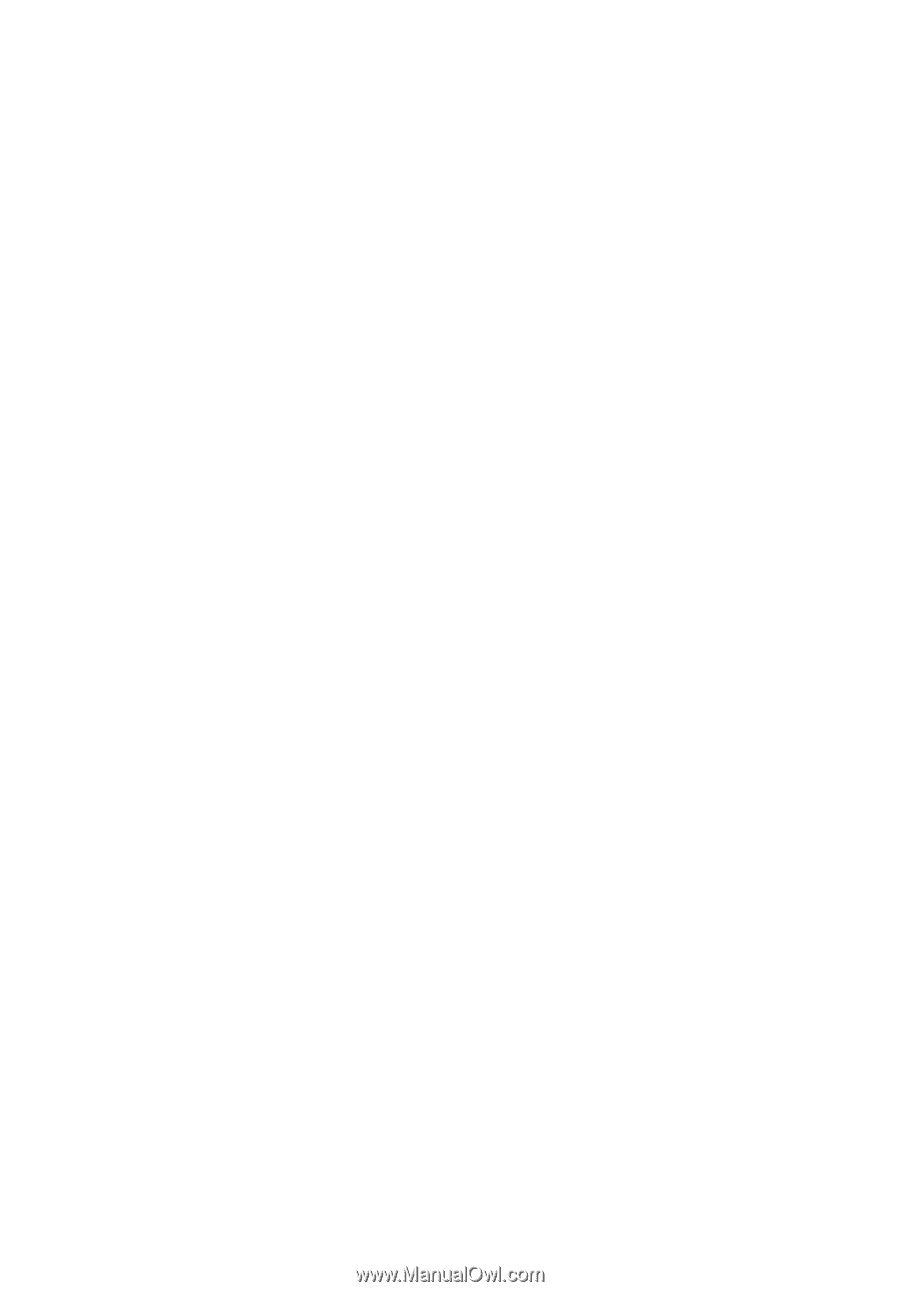
Aspire de la gamme
5580/5570/3680/5570Z
Manuel d’utilisation